win7无法调节音量大小怎么回事_解决win7音量无法调节的方法
更新日期:2024-03-21 21:08:25
来源:投稿
手机扫码继续观看

电脑出现无法调节音量的情况要怎么解决?很多使用雨林木风win7旗舰版64位系统的用户都遇到了这个问题,那么对于有些不是很熟悉电脑的网友来说,不知道怎么办。没关系下面本文就为大家分享了关于解决win7音量无法调节的方法。一起往下看吧。
解决方法如下:
1、在win7桌面开始菜单中,打开运行对话框,然后在运行窗口中输入regedit命令并按下确定按钮即可打开注册表编辑器。
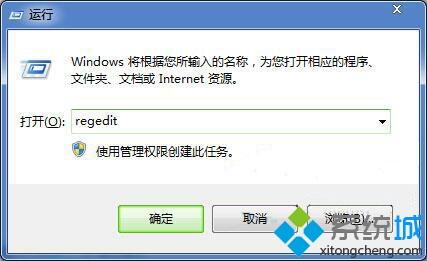
2、接着在win7系统注册表中,将其路径定位至HKEY_LOCAL_MACHINE \ SOFTWARE \ Microsoft \ Windows \ CurrentVersion \ Run,接着在Run项的右侧窗格中,新建“字符串值”,命名为Systray。然后双击打开Systray键值,再将其编辑为c:windowssystem32Systray.exe。
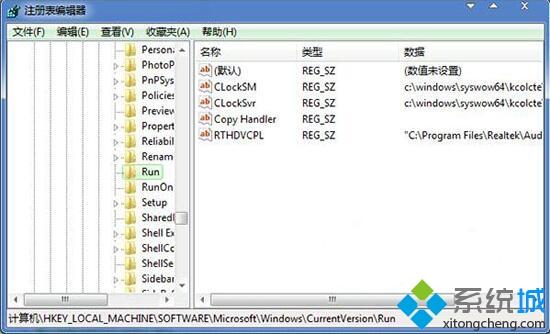
以上就是关于解决win7音量无法调节的方法啦,有出现同样问题的用户可以按照上面的方法来解决哦。
该文章是否有帮助到您?
常见问题
- monterey12.1正式版无法检测更新详情0次
- zui13更新计划详细介绍0次
- 优麒麟u盘安装详细教程0次
- 优麒麟和银河麒麟区别详细介绍0次
- monterey屏幕镜像使用教程0次
- monterey关闭sip教程0次
- 优麒麟操作系统详细评测0次
- monterey支持多设备互动吗详情0次
- 优麒麟中文设置教程0次
- monterey和bigsur区别详细介绍0次
系统下载排行
周
月
其他人正在下载
更多
安卓下载
更多
手机上观看
![]() 扫码手机上观看
扫码手机上观看
下一个:
U盘重装视频










